كيفية استيراد وتصدير المستخدمين إلى WordPress من Excel
نشرت: 2022-08-30هل تبحث عن طريقة لتصدير واستيراد مستخدمي WordPress؟ يتطلب بناء قاعدة عملاء جديدة لعملك البدء من نقطة الصفر ، وهو ما قد يمثل تحديًا.
على أي حال ، لن تقلق بشأن فقدان عملائك حيث يمكنك بسهولة استيراد وتصدير مستخدمي WordPress.
استيراد وتصدير المستخدمين غير متاح حاليًا في WordPress. لذلك ، للوصول إلى هذه الإمكانية ، يجب عليك تثبيت مكون إضافي تابع لجهة خارجية مثل استيراد وتصدير مستخدمي WordPress وعملاء WooCommerce على موقع WordPress الخاص بك الذي يدعمه.
في هذه المقالة ، سوف نستكشف كيفية استيراد وتصدير مستخدمي WordPress من ملف Excel.
متى تحتاج إلى استيراد وتصدير المستخدمين في WordPress
فيما يلي بعض السيناريوهات الأكثر شيوعًا التي تحتاج فيها إلى استيراد وتصدير مستخدمي WordPress:
- عندما تقرر الجمع بين موقعين منفصلين وقواعد المستخدم والمحتوى الخاص بهما.
- عند شراء موقع ويب جديد ودمج محتواه والسوق المستهدف في موقع الويب الأساسي الخاص بك.
- لإنشاء قائمة بريد إلكتروني أو CRM لشركتك.
- عندما تحتاج إلى نسخة من قائمة المشتركين الخاصة بك لموقع ويب جديد تمامًا أو موقع ويب تجاري آخر
- في الحالات التي يتعذر فيها على موقع الويب العمل بشكل مستقل ، يجب إزالته من مجتمع متعدد المواقع
بالإضافة إلى ذلك ، إذا قمت بتشغيل موقع عضوية أو متجر WooCommerce ، فقد ترغب في الاحتفاظ بجميع بيانات العملاء الخاصة بك وضمان تجربة سلسة.
تصدير المستخدمين في WordPress إلى Excel
الخطوة 1: قم بتثبيت البرنامج المساعد
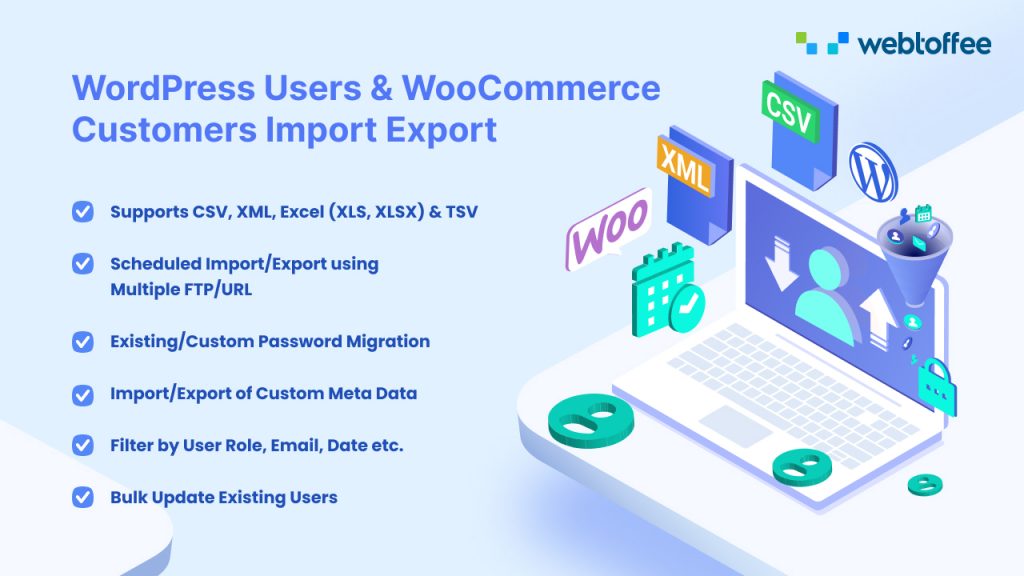
لتصدير مستخدمي WordPress إلى ملفات .xls ، يجب عليك أولاً شراء وتثبيت وتنشيط المكون الإضافي استيراد وتصدير مستخدمي WordPress وعملاء WooCommerce. الإصدار المحترف حاليًا هو الوحيد الذي يحتوي على هذه الميزة.
لفهم أفضل لكيفية شراء البرنامج المساعد وتثبيته وتنشيطه - راجع هذه المقالة.
الخطوة 2: انتقل إلى صفحة التصدير
من لوحة معلومات WordPress ، انتقل إلى Webtoffee Import Export (Pro) > Export.
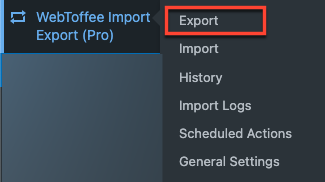
حدد المستخدم / العميل ، كنوع المنشور المراد تصديره ، ثم انقر فوق الخطوة 2: زر طريقة التصدير .
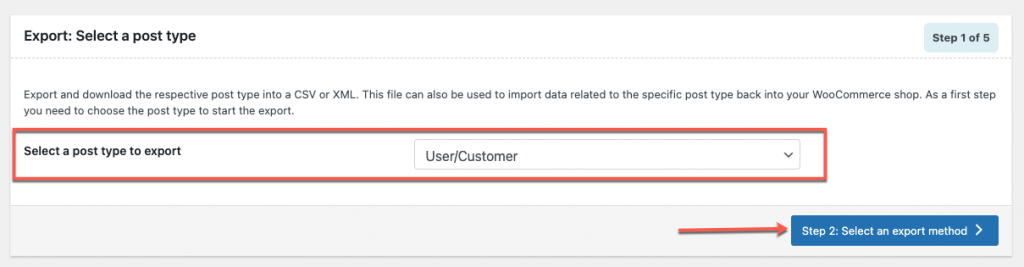
الخطوة 3: حدد طريقة التصدير
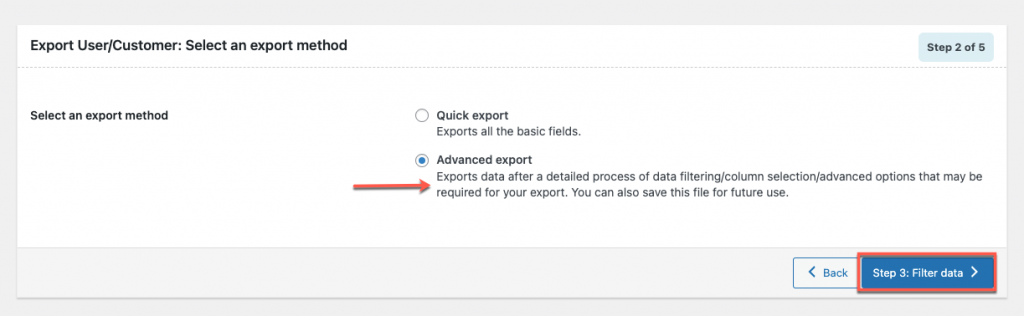
من الخيارات المتاحة ، حدد تصدير متقدم . ثم انقر فوق الخطوة 3: زر تصفية البيانات .
الخطوة 4: تصفية البيانات
قم بتصفية البيانات وفقًا للمعايير أدناه. إذا لم تكن بحاجة إلى تغيير الإعدادات الافتراضية ، فانقر فوق الخطوة 4: تعيين أعمدة التصدير وإعادة ترتيبها .
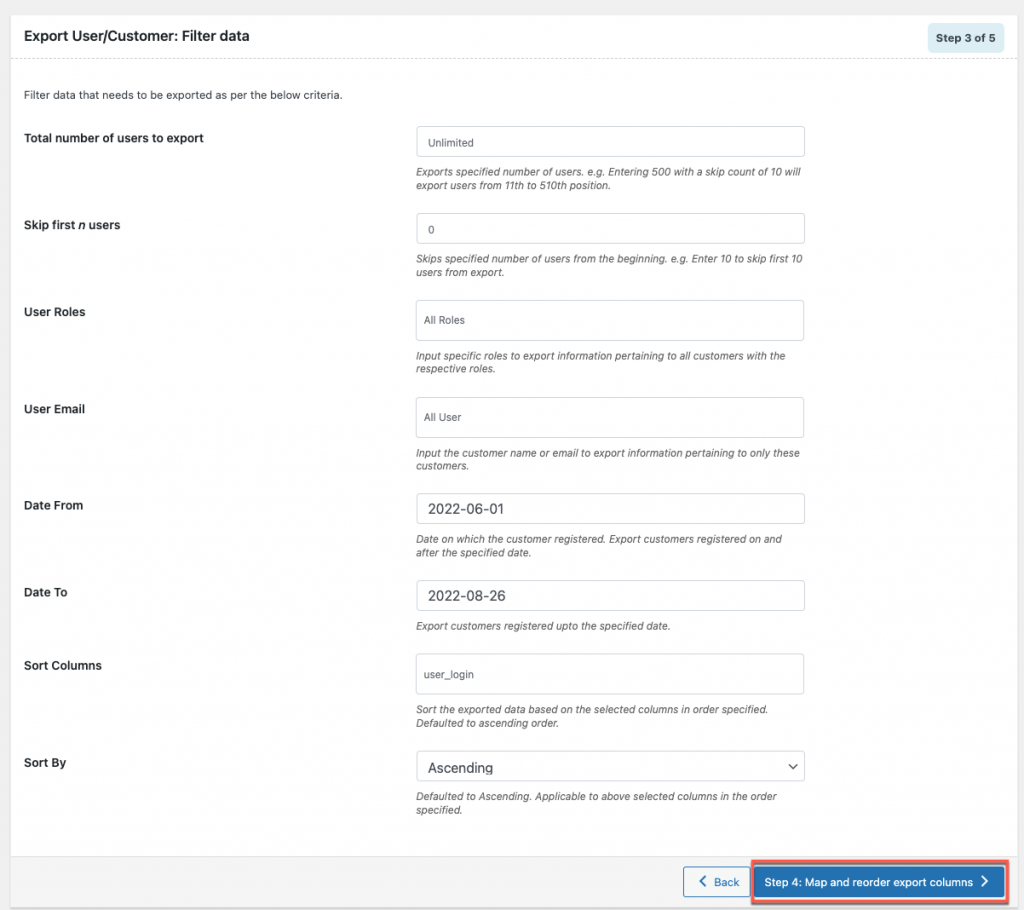
الخطوة 5: تعيين وإعادة ترتيب أعمدة التصدير
بمجرد تصفية البيانات ، حان الوقت لإعادة تسمية وإعادة ترتيب الأعمدة للتصدير. هنا يمكنك إعادة ترتيب الأعمدة وفقًا للأولوية ، وإعادة تسمية الأعمدة ، وتمكين أو تعطيل الأعمدة التي تريد إضافتها إلى ملف Excel الخاص بالتصدير.
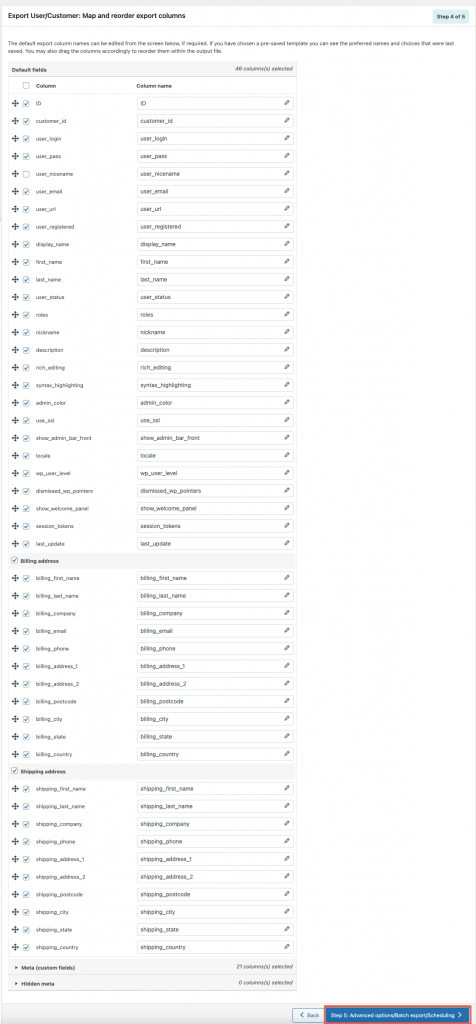
بمجرد الانتهاء من التغييرات اللازمة ، انقر فوق الخطوة 5: خيارات متقدمة / زر تصدير / جدولة .
الخطوة 6: تصدير ملف Excel
أخيرًا ، الجزء الأخير من تصدير المستخدم / العميل. - هنا يمكنك ببساطة تصدير المستخدمين والعملاء من خلال توفير اسم ملف واختيار تنسيق ملف التصدير.
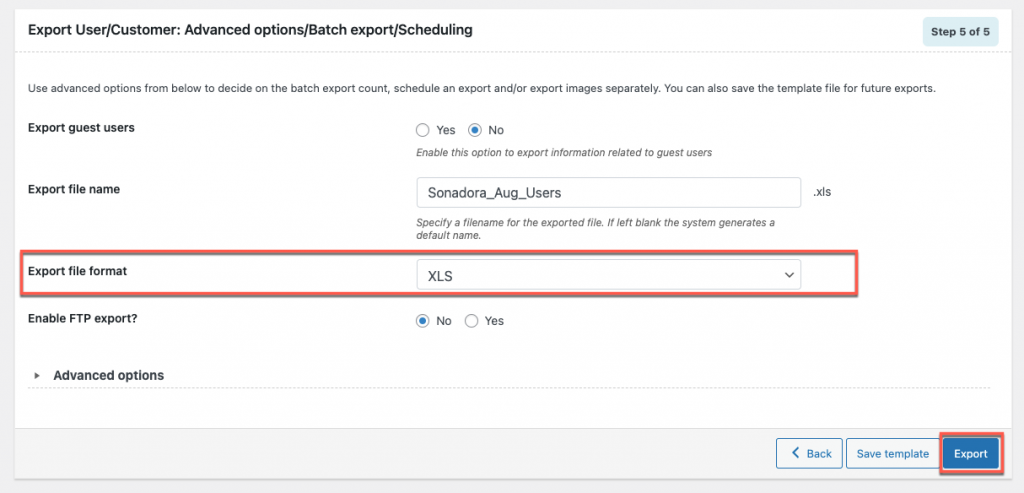
الأهم من ذلك هو تغيير تنسيق الملف إلى XLS من القائمة المنسدلة قبل التصدير. ثم انقر فوق الزر " تصدير "
الخطوة 7: قم بتنزيل ملف Excel
بالنقر فوق الزر "تصدير" ، ستظهر نافذة منبثقة - انقر فوق الزر " تنزيل الملف ".
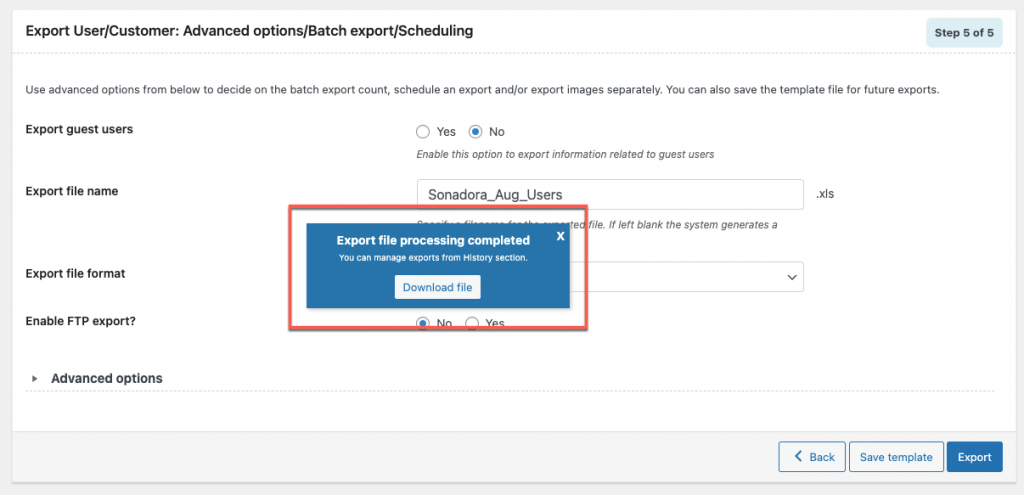
سيتم تنزيل ملف Excel الخاص بالمستخدمين المُصدرين على جهاز الكمبيوتر الخاص بك.

يوجد أدناه نموذج ملف Excel:

ملحقات مجانية أخرى لتصدير مستخدمي WordPress
- الفسفور الابيض جميع الصادرات
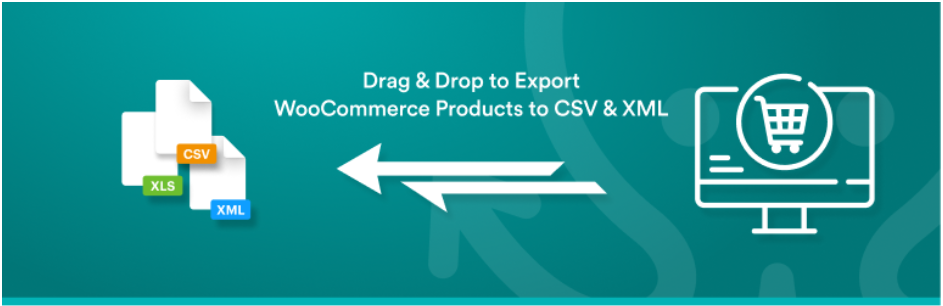
هذا البرنامج المساعد المجاني في WordPress يبسط حتى عمليات تصدير المستخدم المعقدة. تعمل واجهة السحب والإفلات على تبسيط اختيار بيانات المستخدم المراد تصديرها ، وتتكون عملية التصدير من ثلاث خطوات.
يمكنك تحرير بيانات تصدير المستخدم بسرعة ، وترتيب ملف CSV أو XML ، وإعادة تسميته وقتما تشاء باستخدام WP All Export. نظرًا لأن العديد من المكونات الإضافية والقوالب تخزن بيانات مخصصة في WordPress ، يمكنك تصدير أي نوع منشور مخصص أو أي حقل مخصص باستخدام المكون الإضافي. يتيح لك WP All Export تصدير جميع البيانات تقريبًا في وحدة تحكم WordPress الخاصة بك.
2. مصدر بسيط CSV / XLS
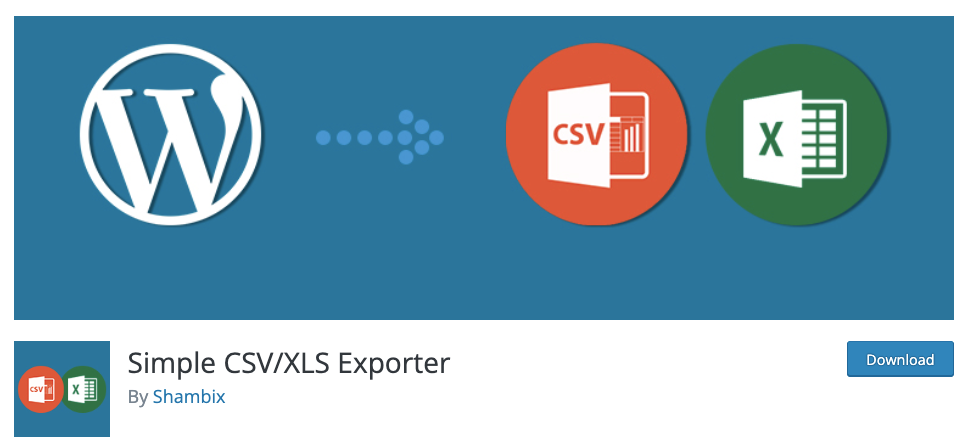
بمساعدة الأداة Simple CSV / XLS Exporter ، يمكنك تخصيص محتويات التصدير.
اختر من بين مجموعة متنوعة من أنواع المنشورات الشائعة أو المخصصة ، والحقول ، أو انتقل بشكل أكثر تحديدًا عن طريق اختيار المنشورات التي تم إنشاؤها بواسطة معرف مستخدم معين. يمكن أيضًا تضمين الطلبات من WooCommerce في التصدير.
استيراد المستخدمين في WordPress إلى التفوق
الخطوة 1: انتقل إلى صفحة الاستيراد
انتقل إلى Webtoffee Import Export (Pro) > استيراد.
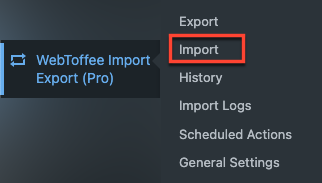
حدد المستخدم / العميل كنوع المنشور للاستيراد ثم انقر فوق الخطوة 2: حدد زر أسلوب الاستيراد
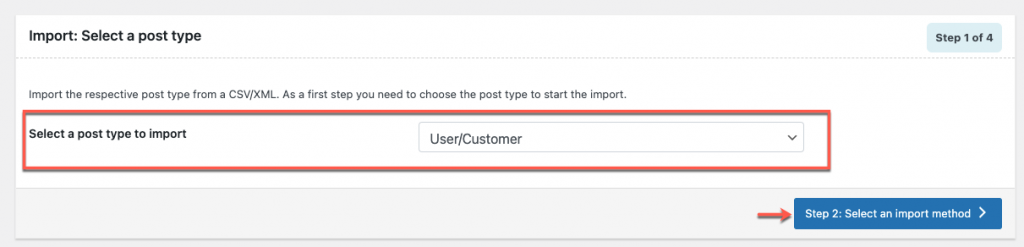
الخطوة 2: حدد طريقة الاستيراد
قم بتحميل الملف الذي تريد استيراده إلى موقعك. قبل التحميل ، تأكد من أن الملف الذي تستورده يحتوي على معرف البريد الإلكتروني للمستخدم لاستيراد ناجح.
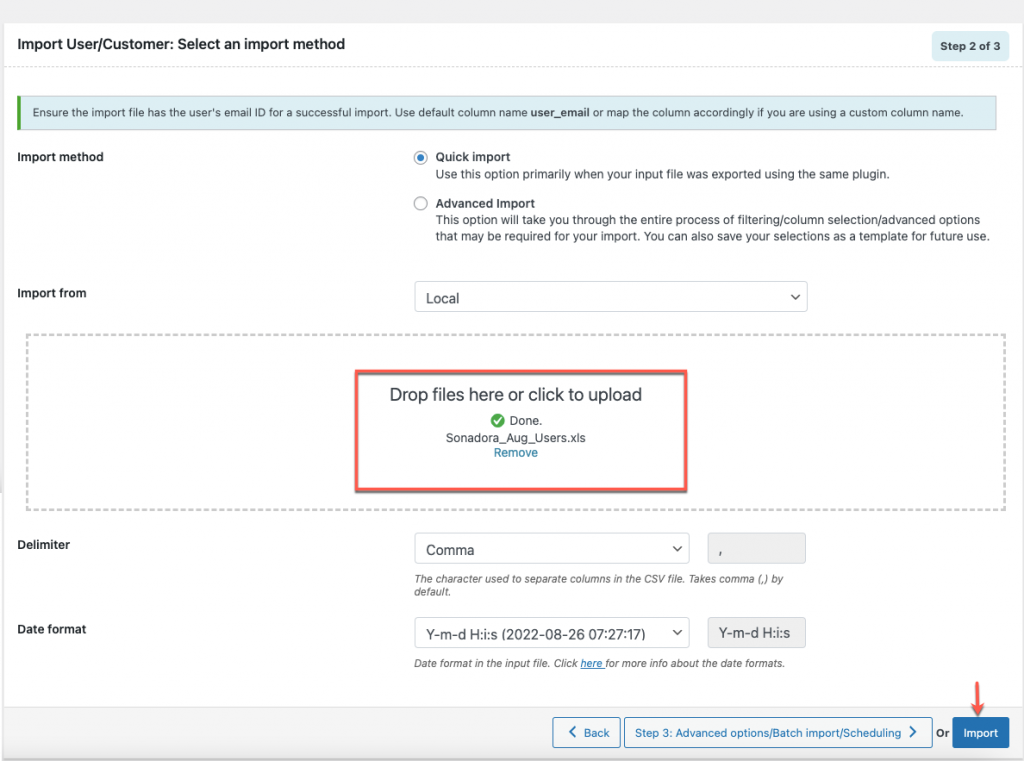
لاحظ أن خيار الاستيراد المتقدم يدعم أيضًا تنسيق ملف Excel ، ولكن دعنا نذهب مع الخيار الأول لاستيراد المستخدمين / العملاء بسهولة وسرعة.
بمجرد الانتهاء - انقر فوق الزر استيراد . عند نجاح الاستيراد ، ستظهر نافذة منبثقة تعرض حالة الاستيراد وعدد عمليات الاستيراد الناجحة وغير الناجحة (إن وجدت).
للحصول على نظرة عامة مفصلة عن تكوين مستخدمو WordPress واستيراد وتصدير مستخدمي WooCommerce و WooCommerce customers - ارجع إلى هذه المقالة.
ملحقات مجانية أخرى لاستيراد مستخدمي WordPress
- استيراد المستخدمين من CSV باستخدام Meta
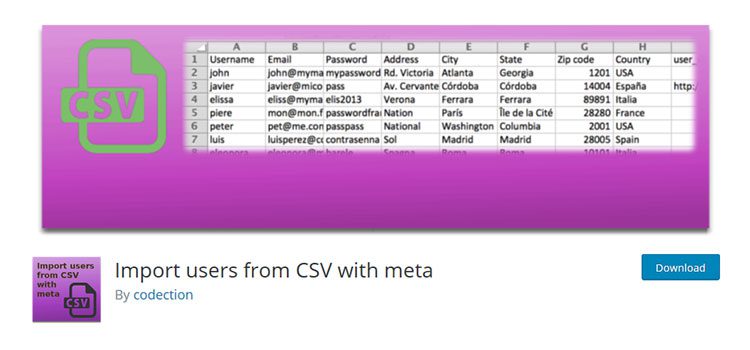
لا غنى عن استيراد المستخدمين من CSV باستخدام Meta إذا كنت بحاجة إلى استيراد عدد كبير من المستخدمين. قد يقوم بتحديث معلومات المستخدم للمستخدمين الحاليين بالإضافة إلى إضافة مستخدمين جدد إلى تثبيت WordPress الخاص بك. بالإضافة إلى ذلك ، يمكنك إنشاء معلومات مخصصة خاصة بك أو ستقوم باستيراد Meta من المكونات الإضافية مثل WooCommerce.
يمكن تعيين دور لكل مستخدم ، ويمكنك تحديد ما إذا كنت تريد إرسال بريد إلكتروني إلى مستخدمين جدد أم لا.
2. WP Import Export Lite
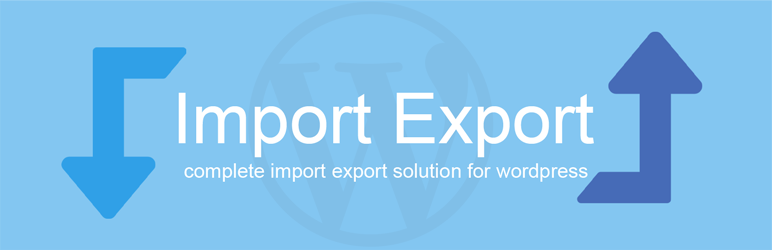
يعد WP Import Export Lite الخيار المثالي لمن يحتاجون إلى حل يدعم العديد من تنسيقات الملفات. تتضمن تنسيقات الملفات التي يدعمها البرنامج المساعد CSV و XLS و XLSX و JSON و TXT و ODS و XML.
يمكنك بسهولة إيقاف عملية الاستيراد مؤقتًا واستئنافها وإيقافها باستخدام المكون الإضافي. بالإضافة إلى ذلك ، يدعم المكون الإضافي الاستيراد في الخلفية. باستخدام استيراد الخلفية ، يمكن إكمال العديد من عمليات الاستيراد في نفس الوقت. يتيح لك المكون الإضافي أيضًا تصدير بيانات المستخدم بالإضافة إلى استيرادها.
تلخيص لما سبق
سواء كنت تقوم بدمج مواقع الويب ، أو استخدام البيانات لتحسين العلاقات مع العملاء أو المشتركين ، أو أي شيء آخر تمامًا ، فإن فهم كيفية تصدير واستيراد مستخدمي WordPress يعد مهارة قيمة. ليست وظيفة افتراضية في WordPress لاستيراد المستخدمين أو تصديرهم ، ولكن يمكنك العثور على عدد من المكونات الإضافية للقيام بذلك.
باتباع الخطوات بعناية ، نحن واثقون من قدرتك على تصدير واستيراد مستخدمي WordPress أيضًا. قد تكون هذه المقالة مفيدة في المستقبل إذا كنت تتوقع الحاجة إلى الوظيفة.
